Mainos
Jaettu näkymä näyttää tempulla, kunnes käytät sitä jonkin aikaa. Sitten ihmettelet, kuinka käytit MC ilman sitä.
Skeptinen? Tuossa on järkeä. Kaikista uusia ominaisuuksia El Capitanissa OS X El Capitan on täällä! Päivitä sujuvampaan Mac-kokemukseenMac OS X El Capitan on hieno versio: sen suurimmat muutokset eivät ole näkyvissä - mutta huomaat todennäköisesti muutenkin. Lue lisää , Split View saa eniten huomiota - ja olen rehellinen, aluksi en nähnyt vetoomusta. Toki, iPad-jaettu näyttö on valtava: toistaiseksi sinulla voi olla koskaan vain yksi sovellus auki kerrallaan. Mutta Macissa on aina ollut mahdollista nähdä useita sovelluksia kerralla, koska useiden ikkunoiden avaaminen on aina ollut mahdollista. Joten miksi vaivautua Split View -ohjelmaan?
Epäilen, että monet ihmiset kokevat samalla tavalla, mikä on oikeudenmukaista, mutta suosittelen ainakin antamaan tälle ominaisuudelle mahdollisuuden. Joissakin käyttötapauksissa - kuten tutkimisessa, päivätehtävien suunnittelussa tai vain kommunikoinnissa - Split View -sovelluksessa voidaan yhdistää sovelluksia tavallisesti tuottavalla tavalla.
Rakastat tätä, jos pidät pystysuorasta avaruudesta.
Kuinka aloittaa jaetun näkymän käyttäminen
Joten mikä on Split View? Se on El Capitan -ominaisuus, joka perustuu Lionissa käyttöön otettuun koko näytön ominaisuuteen, jolloin sinulla voi olla kaksi sovellusta avoinna, vierekkäin, koko näytössä. Se näyttää tältä:

Telakkaa ja valikkopalkkia ei löydy mistään, eikä kumpikaan ohjelman valikkopalkeista ole. Se on todella saastuttamaton tapa työskennellä, varsinkin jos tarvitset enemmän pystysuuntaista tilaa työskennellä.
Jos käytät El Capitania, on olemassa muutamia eri tapoja aloittaa Split View -sovelluksen käyttö. Tässä on nopea pilaantuminen:
- Napsauta minkä tahansa sovelluksen vasemmassa yläkulmassa olevaa vihreää painiketta ja pidä sitä alhaalla - se vie puolet näytöstä ja voit valita toisen sovelluksen, jonka avulla näyttö jaetaan:

- Siirry Mission Control -sovellukseen ja vedä mikä tahansa ikkuna jo täyteen seulottuun sovellukseen.

- Vedä ikkunat näytön yläosaan siirtyäksesi tehtävänhallintaan nopeasti, kun ikkuna on jo valittu. Vedä ikkuna näytön yläosaan, kun haluat lähettää sen koko näytön tilaan, ja jaa näyttö sitten vetämällä siihen toinen ikkuna.
Huomaat, että mikään yllä olevista menetelmistä ei sisällä pikanäppäimiä, ja sikäli kuin voin sanoa, ei ole mitään virallista tapaa luoda niitä OS X: ään. Asentaa BetterTouchTool (jonka avulla voit tullut parempi ohjauslevyn käyttäjä Tule BetterTouchTool-ohjelmistolla käyttämään ohjauslevyn käyttäjääSe on erityisen hyödyllinen Mac-käyttäjille, jotka tekevät paljon työtä sovelluksissa, kuten iPhoto tai Aperture, tai jotka surffavat verkossa. Lue lisää mutta antaa myös luoda pikanäppäimiä melkein mitä tahansa, ja voit asettaa oman pikanäppäimen tai kosketuslevyn eleen jaettua näkymää varten:

Mahdolliset käyttökohteet El Capitanin jaettuun näkymään
Joten nyt, kun sinulla on käsitys jaetun näkymän käyttämiseen, mihin sinun pitäisi käyttää sitä? Tämä oli tärkein kompastuskivi ominaisuuden kanssa, mutta nyt minulla on muutama suosikkiyhdistelmä, jonka jätän käynnistämään suurimman osan ajasta.
Suunnittelutila: Yhdistä tehtäväluettelo muistiinpanoihin

Riippumatta tehtäväluettelostasi ja ihanteellisesta muistiinpanosovelluksestasi, he ovat parempia yhdessä. Minulla on OneNote käynnissä muistutusten rinnalla melko jatkuvasti, joten voin suunnitella tehtäväluetteloni käännettyjen projektien ja suunnitelmieni avulla.
Tutkimustila: Yhdistä selain muistiinpanoihin

Kun sukellat syvälle verkkoon tutkimustarkoituksia varten, siellä on helppo eksyä. Suositukseni: tee muistiinpanoja lähdettäessä auttaaksesi muistuttamaan sinua siitä, miksi hyppäsi aloittamaan. Selaimen yhdistäminen tekstieditoriin on yksinkertainen tapa tehdä tämä.
Viestintätila: Yhdistä sähköposti pikaviesteihin

Jotkut asiat toimivat vain paremmin yhdessä, ja mielestäni pikaviestit ja sähköposti ovat sellaisia. Mitä tahansa IM-sovellusta käytätkin, yhdistä se valitsemasi sähköpostisovelluksen kanssa ja voit tehdä kaiken viestinnän yhdessä paikassa.
Pöytätiedostojen käyttö koko näytössä
Vain yksi vinkki, ennen kuin lähden, koska yksi häiritsevyys, jonka olen havainnut jaetussa näkymässä (ja koko näytössä yleisemmin), on kyvyttömyys vetää tiedostoja työpöydältäni avoimeen ikkunaan. Jos haluat pääsyn työpöydälle jaettua näkymää käyttäessäsi, siirry etsimään ja vedä ”Työpöytä” -kansio telakkaan.
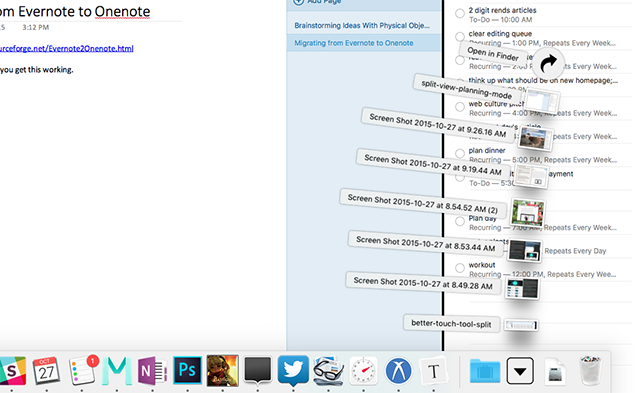
Voit nyt päästä nopeasti työpöydän tiedostoihin jopa koko näytön tilassa.
Kuinka käytät jaettua tilaa?
Jotkut työkalut toimivat vain paremmin yhdessä, vaikka yrität keskittyä. Joten haluan tietää: mitä asioita yhdistät jaettuun näkymään? Kootaan parhaat kommentit alla oleviin kommentteihin.
Haluatko tietää enemmän Macin monista ikkunoiden hallintaominaisuuksista? On olemassa monia tapoja tehosta monitehtäviä OS X: ssä Tee enemmän, paremmin: Monitehtävien parantaminen Mac OS X: ssäMonitoiminta ei ole aina valinta. Kun sinun on kirjoitettava raportti, tarvitset pääsyn tekstinkäsittelyohjelmaan, mutta myös vertailuaineistoosi. Työskennellessään päädyn usein työskentelemään ... Lue lisää , ja monta hyvät tottumukset Mac-käyttäjien tulisi tottua 7 hyvää tapaa jokaisen Mac-käyttäjän tulee totttuaTänään aiomme jakaa suosikkimme hyvät Mac-tottumuksemme yrittäessämme epätoivoisesti unohtaa huonot. Lue lisää - ja olemme hahmotelleet paljon niistä. Tai ehkä haluat kuulla Redditiltä: tässä parhaat Mac-vinkit, joista et ole koskaan kuullut Redditin mukaan parhaat sisäänrakennetut Mac-vinkit, joita et ole koskaan kuullutOn yllättävää määrää asioita, jotka Mac voi tehdä laatikosta, jos vain tiedät miten. Lue lisää että he ovat keränneet vuosien varrella.
Justin Pot on teknologiatoimittaja, joka sijaitsee Portlandissa, Oregonissa. Hän rakastaa tekniikkaa, ihmisiä ja luontoa - ja yrittää nauttia kaikista kolmesta aina kun mahdollista. Voit keskustella Justinin kanssa Twitterissä heti.

